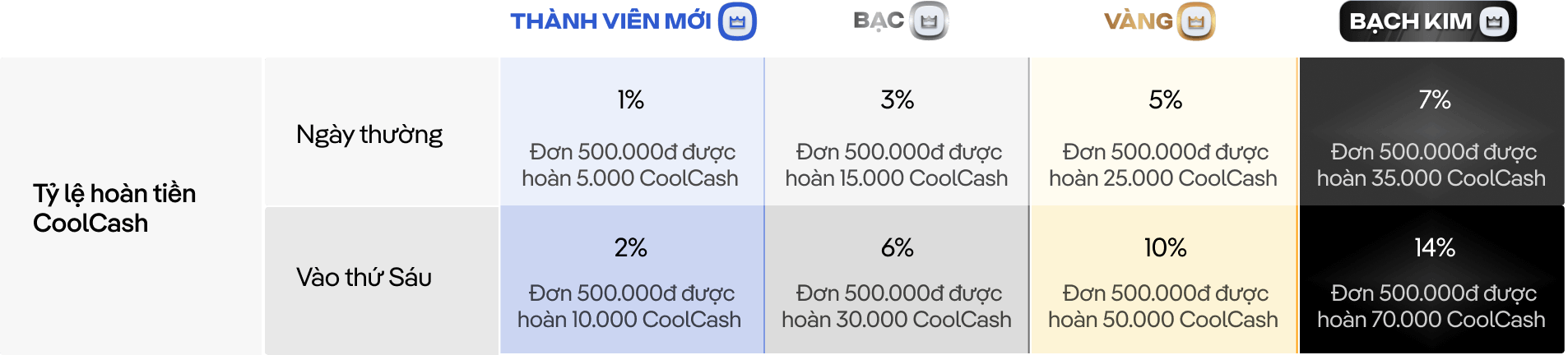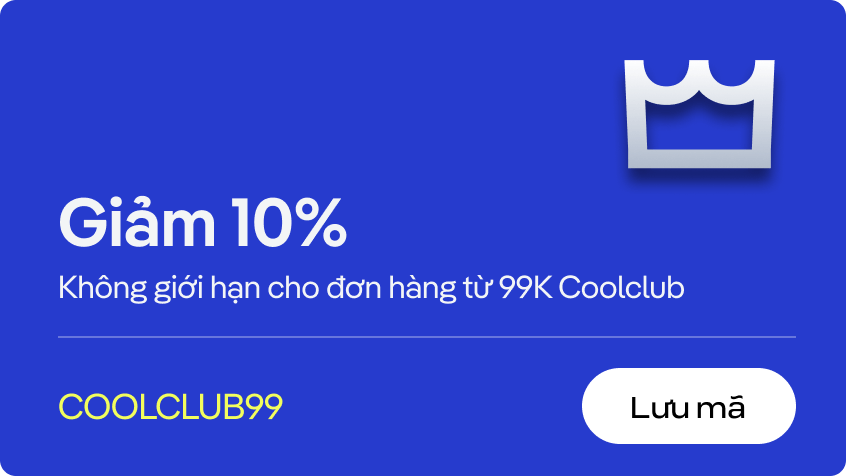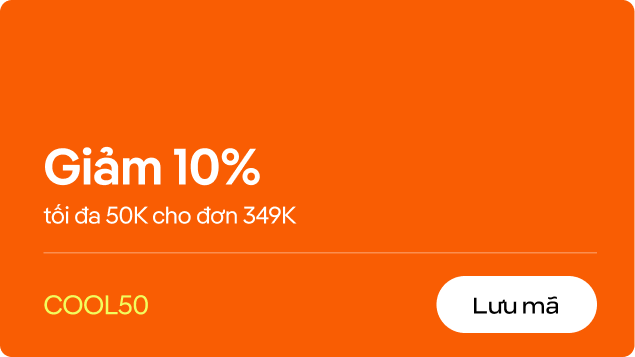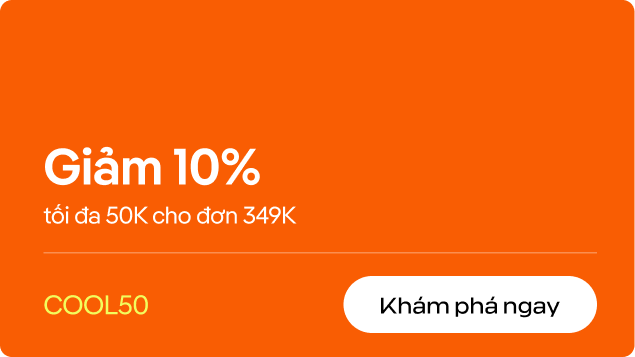Bạn có nhu cầu tải về các video nhạc từ YouTube để có thể nghe offline tại máy nhưng vẫn còn đang băn khoăn chưa biết nên làm như thế nào để có thể tải về được video trên YouTube. Nếu vậy, hãy cùng Coolmate tham khảo một số cách tải nhạc YouTube về điện thoại và máy tính cũng như cách để có thể chuyển sang dạng MP3 miễn phí, đơn giản nhất sẽ được giới thiệu trong bài viết hôm nay.

Một số cách tải nhạc YouTube về điện thoại và máy tính đơn giản
1. Lợi ích của việc tải nhạc YouTube
YouTube là một trong những nền tảng mạng xã hội video lớn nhất hiện nay với vô số các video sở hữu nguồn nội dung phong phú, đa dạng và luôn cập nhật xu hướng.
Lựa chọn tải nhạc YouTube về máy tính hay điện thoại là cách giúp bạn có thể nghe được các yêu thích mà không cần kết nối Internet. Ngoài ra, việc này còn giúp bạn có thể nghe và xem được video của bản nhạc đó ngay cả nó vô tình bị xóa hoặc gỡ trên YouTube.
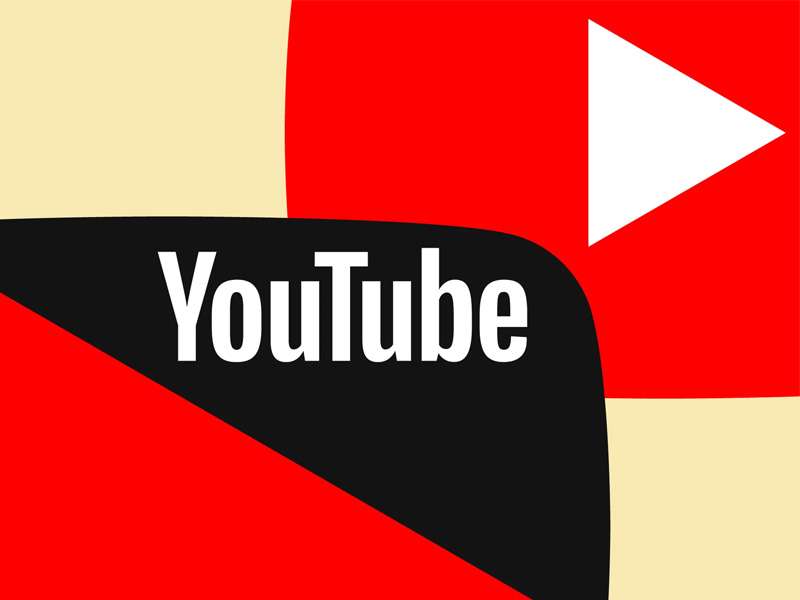
Tải nhạc YouTube về máy giúp xem video mà không cần kết nối Internet
Khi tải nhạc Youtube về máy bạn có thể nghe nhạc ngay cả khi đang tắt màn hình. Tính năng chạy nền vô cùng tiện lợi khi bạn đang di chuyển hoặc nghe nhạc khi tập chạy bộ, chơi thể thao,…
Hơn nữa, bạn còn được nghe nhạc thoải mái mà không bị quảng cáo làm phiền. Nhờ vào đó, bạn cũng có thể tránh được những nội dung không mong muốn hoặc không phù hợp với bản thân, gây gián đoạn cảm xúc.

Tải video từ YouTube về máy sẽ mang đến sự tự do sử dụng video
2. Top 5+ cách tải nhạc trên YouTube về điện thoại
2.1. Tải nhạc trên YouTube sử dụng YouTube Premium
YouTube Premium là gói dịch vụ trả phí từ YouTube nhằm mang đến các quyền lợi nâng cao hơn cho người dùng khi sử dụng YouTube. Tải video từ YouTube Premium cũng là cách tải an toàn và tiện lợi nhất mà bạn nên ưu tiên trên ứng dụng.
Hướng dẫn các bước thực hiện:
- Bước 1: Truy cập ứng dụng YouTube, tại thanh menu bên trái, bạn chọn “YouTube Premium”.
- Bước 2: Bạn chọn gói dịch vụ phù hợp với nhu cầu và nhấn chọn “Try it free”.
Sau khi chọn gói cước, bạn tiến hành thanh toán chi phí và hoàn tất thông tin tạo tài khoản YouTube Premium.
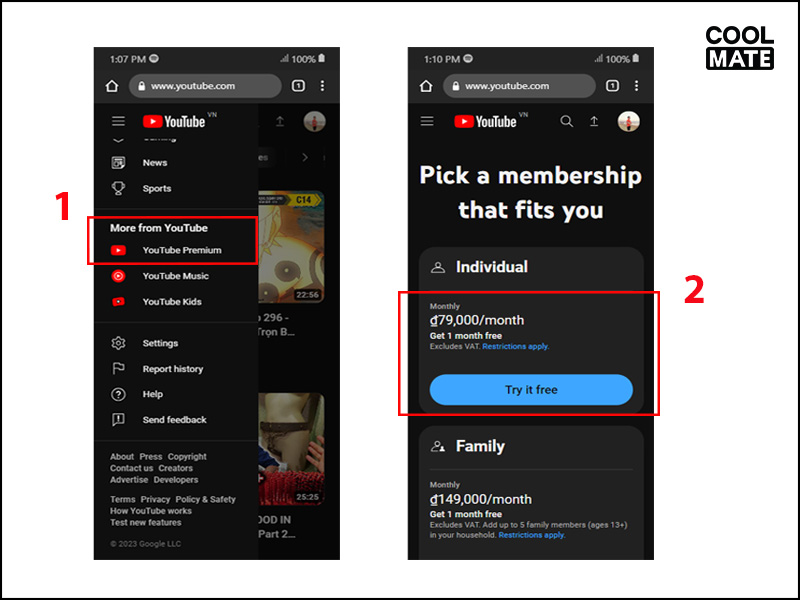
Đăng ký dịch vụ gói YouTube Premium
- Bước 3: Bạn truy cập vào video bản nhạc mà bạn muốn tải về, tại phần dưới video, bạn nhấn chọn “Download”.
- Bước 4: Để có thể nghe bản nhạc được tải về, bạn vào mục Download trong YouTube Library.
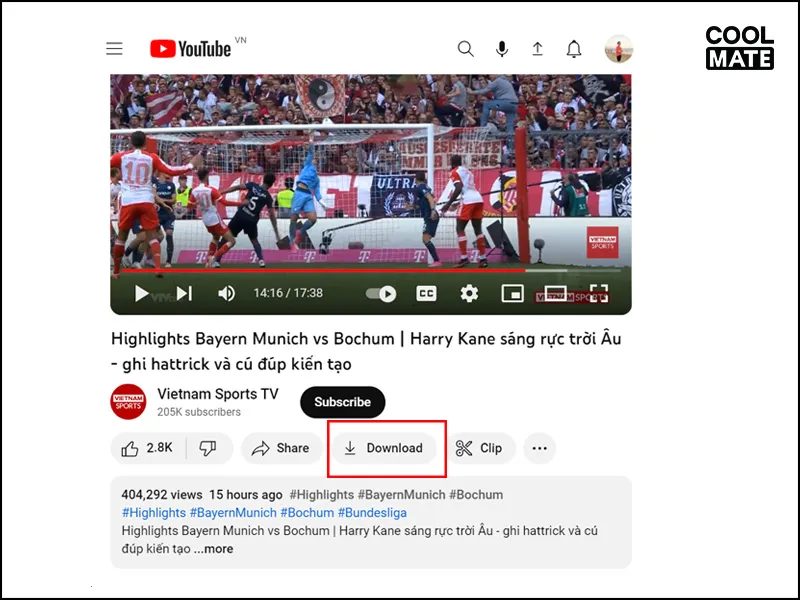
Nhấn chọn “Download" để tải về video
2.2. Tải nhạc trên YouTube sử dụng app TubeMate
TubeMate là một ứng dụng cho phép bạn có thể xem và tải video từ YouTube về máy một cách gián tiếp thông qua dịch vụ của bên thứ ba. Hướng dẫn các bước thực hiện:
- Bước 1: Bạn truy cập cửa hàng Google Play (CH Play) và tiến hành tải về ứng dụng TubeMate.
Với các máy không tìm thấy được TubeMate trên Google Play, bạn có thể truy cập link https://tubemate.en.softonic.com/android để tải tệp tin APK về máy. Sau khi tải về, bạn hãy mở file đã tải lên, hệ thống sẽ tự động cài đặt ứng dụng vào máy của bạn.
- Bước 2: Bạn hãy mở ứng TubeMate, tiếp đến bạn tìm bản nhạc mà bạn muốn tải (bạn có thể dán link hoặc nhập lại tựa đề của video trên thanh tìm kiếm).
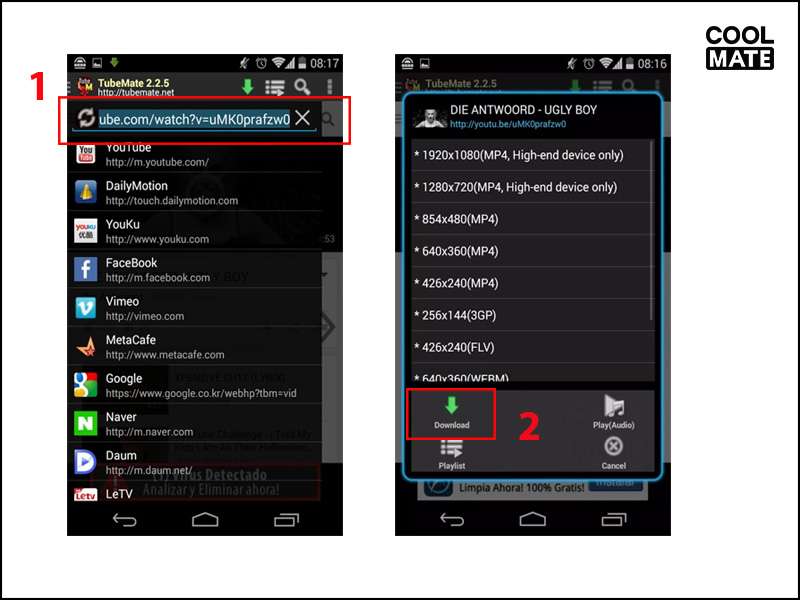
Tải nhạc trên YouTube sử dụng app TubeMate
- Bước 3: Bạn nhấp chọn vào video ca nhạc bạn muốn tải về và lựa chọn nút “Download”.
- Bước 4: Tiếp đến, bạn hãy chọn định dạng và độ phân giải video mong muốn, sau đó nhấn chọn “Download” để tải về video nhạc.
2.3. Tải nhạc trên YouTube sử dụng Zipza AI
Bạn có thể sử dụng tính năng Video Downloader trên Zipza AI để tải về video trên những nền tảng video trực tuyến như YouTube, TikTok, Facebook,… hoàn toàn miễn phí. Ngoài ra, Zipza AI còn mang đến cho bạn những công cụ hỗ trợ chỉnh sửa ảnh và video vô cùng tiện lợi.
Hướng dẫn các bước thực hiện:
- Bước 1: Trước hết, bạn hãy truy cập Zipza AI tại địa chỉ https://zipza.com/youtube-converter
- Bước 2: Bạn dán link video trên YouTube mà bạn muốn tải xuống vào khung tìm kiếm.
- Bước 3: Bạn hãy lựa chọn định dạng mà bạn muốn tải về (MP4 gồm cả hình và âm thanh hoặc MP3 chỉ có âm thanh). Tiếp đến bạn lựa chọn chất lượng của video được tải xuống. Sau khi hoàn tất, bạn nhấp chọn “Convert”.
- Bước 4: Sau khi hệ thống hoàn thành chuyển đổi, bạn nhấn chọn “Download” để tải video về máy.
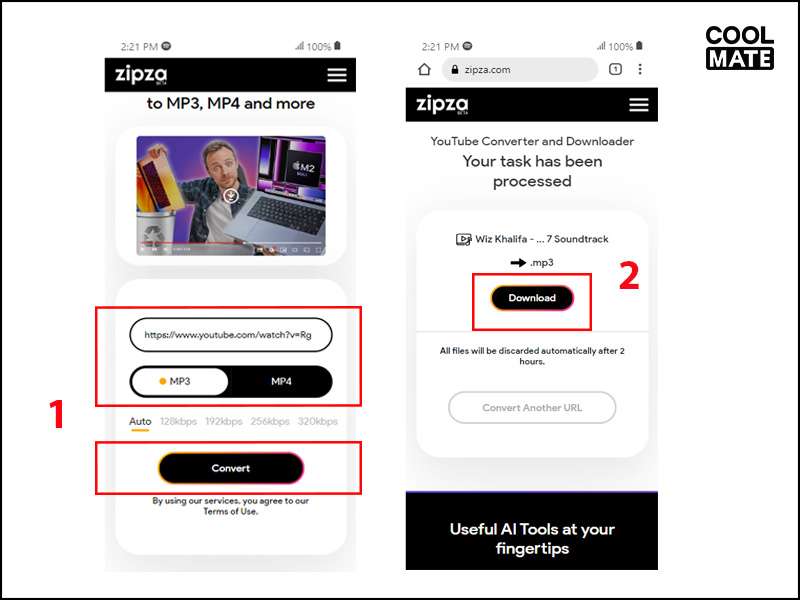
Tải nhạc trên YouTube sử dụng Zipza AI
2.4. Tải nhạc trên YouTube sử dụng y2mate.com
Nếu bạn đang tìm kiếm một giải pháp để tải video từ YouTube một cách đơn giản, nhanh chóng, miễn phí, dễ sử dụng và không cần đăng ký tài khoản thì y2mate.com là lựa chọn hàng đầu dành cho bạn.
Hướng dẫn các bước thực hiện:
- Bước 1: Trước hết bạn hãy truy cập vào địa chỉ https://www.y2mate.com/en850
- Bước 2: Bạn dán link video nhạc trên YouTube mà bạn muốn tải xuống vào khung tìm kiếm, sau đó bạn hãy nhấp vào nút “Start”.
- Bước 3: Bạn chọn định dạng mà bạn muốn tải về (video, audio hay other) và chất lượng của video mong muốn, sau đó bạn nhấn chọn “Download” để tải video về máy.
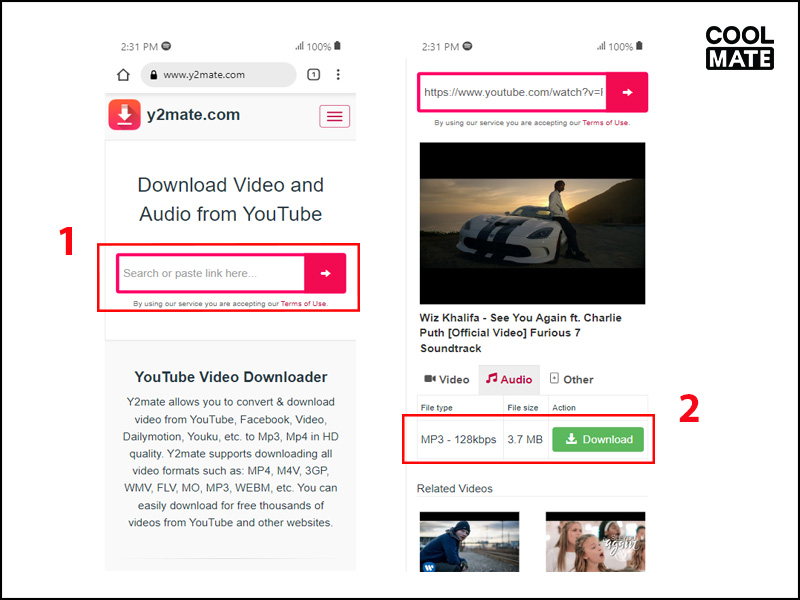
Tải nhạc trên YouTube sử dụng y2mate.com
2.5. Tải nhạc trên YouTube sử dụng ytop1.com
Tương tự như y2mate.com, ytop1.com cũng là nền tảng hỗ trợ tải video Youtube trực tuyến. Nền tảng cho phép bạn tải về các video từ YouTube, TikTok, Facebook, chuyển đổi định dạng video và lấy link Fshare VIP miễn phí.
Hướng dẫn các bước thực hiện:
- Bước 1: Trước hết bạn hãy truy cập vào địa chỉ https://ytop1.com/en402
- Bước 2: Bạn dán link video trên YouTube mà bạn muốn tải xuống vào khung tìm kiếm, sau đó bạn hãy nhấp vào nút “Get link video”.
- Bước 3: Bạn chọn định dạng mà bạn muốn tải về (MP4 gồm cả hình và âm thanh hoặc MP3 chỉ có âm thanh hay WEBM chỉ gồm hình ảnh), tiếp đến bạn chọn chất lượng của video mong muốn. Sau đó, bạn nhấn chọn “Download” để tải video về máy.
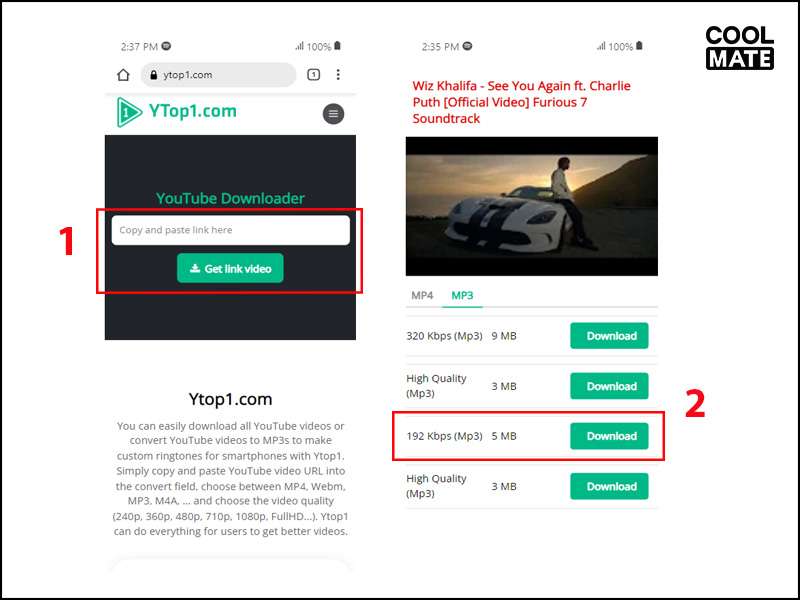
Tải nhạc trên YouTube sử dụng ytop1.com
2.6. Tải nhạc trên YouTube sử dụng x2convert
x2convert.com là một trang web trực tuyến cho phép người dùng tải các video từ những nền tảng như Youtube, TikTok hay Facebook về máy hoàn toàn miễn phí và không bị dính logo. Cách sử dụng vô cùng đơn giản, nhanh chóng, giao diện dễ sử dụng, không quảng cáo và không cần đăng ký tài khoản.
Hướng dẫn các bước thực hiện:
- Bước 1: Trước hết bạn hãy truy cập vào địa chỉ https://x2convert.com/en530
- Bước 2: Bạn dán link video trên YouTube mà bạn muốn tải xuống vào khung tìm kiếm, sau đó bạn hãy nhấp vào nút “Get link video”.
- Bước 3: Bạn chọn định dạng mà bạn muốn tải về (MP4 gồm cả hình và âm thanh hoặc MP3 chỉ có âm thanh hay WEBM chỉ gồm hình ảnh), tiếp đến bạn chọn chất lượng của video mong muốn. Sau đó, bạn nhấn chọn “Download” để tải video về máy.
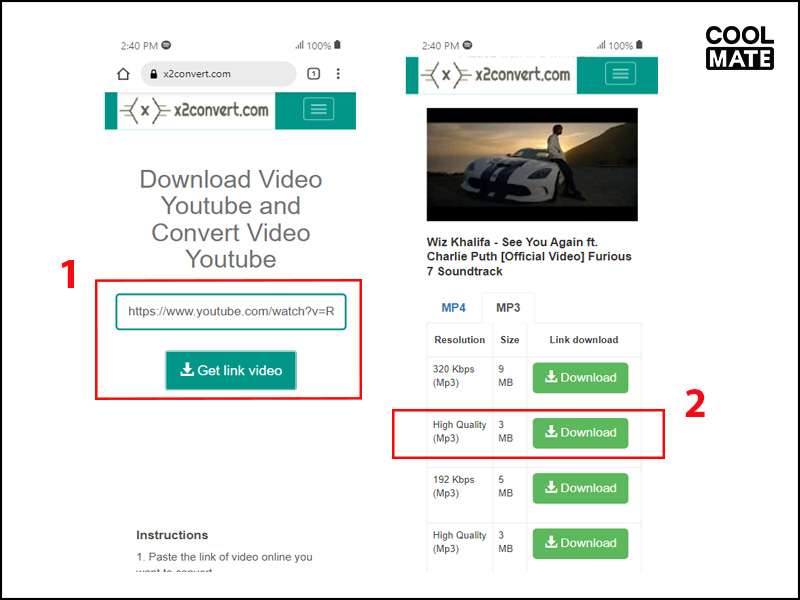
Tải nhạc trên YouTube sử dụng x2convert
3. Top 5 cách tải nhạc trên YouTube về máy tính
3.1. Tải nhạc trên YouTube bằng YouTube Premium
Tương tự như trên điện thoại, bạn có thể tải nhạc trên YouTube về máy tính thông qua YouTube Premium. Sử dụng YouTube Premium để tải video từ YouTube là cách tải an toàn và tiện lợi nhất mà bạn nên ưu tiên lựa chọn.
Hướng dẫn các bước thực hiện:
- Bước 1: Bạn truy cập ứng dụng YouTube, tại thanh menu bên trái, bạn chọn “YouTube Premium”.
- Bước 2: Bạn chọn gói dịch vụ phù hợp với nhu cầu và nhấn chọn “Try it free”. Sau khi chọn gói cước, bạn tiến hành thanh toán chi phí và hoàn tất thông tin tạo tài khoản YouTube Premium.
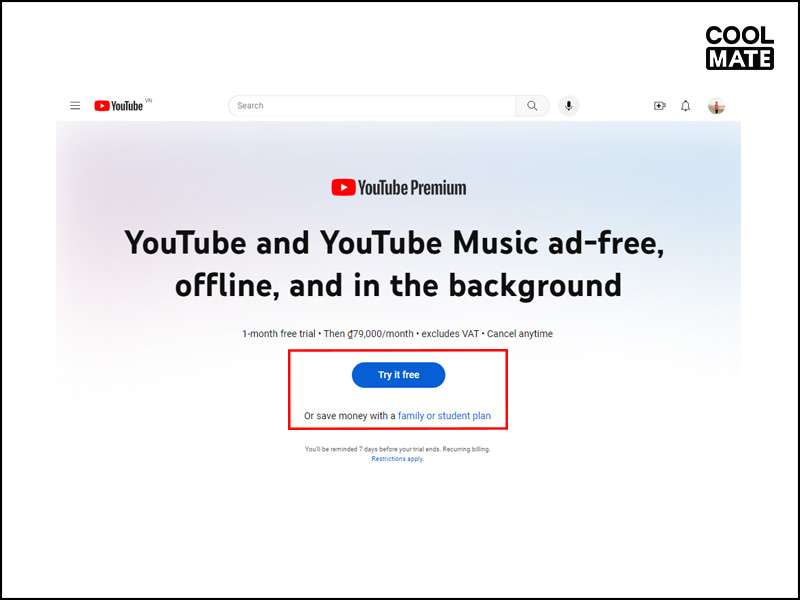
Đăng ký dịch vụ gói YouTube Premium
- Bước 3: Bạn truy cập vào video mà bạn muốn tải về, tại phần dưới video, bạn nhấn chọn “Download”. Video sẽ được tự động tải về và lưu trữ tại mục Download trong YouTube Library của bạn.
- Bước 4: Để có thể xem video đã tải về, bạn vào mục Download trong YouTube Library. Các video bạn đã tải về sẽ được tổng hợp tại đây và có thể xem offline. Bạn nhấp chọn video mà bạn muốn xem.
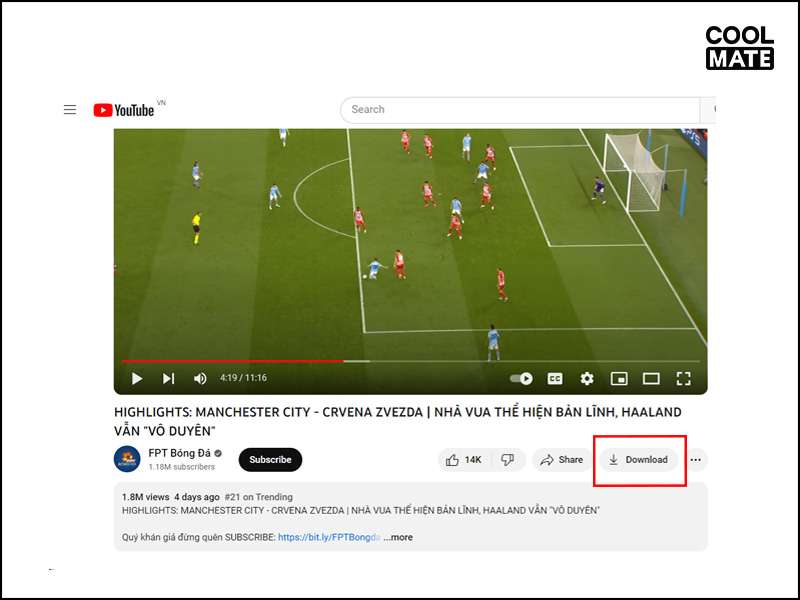
Nhấn chọn “Download" để tải về video
3.2. Tải nhạc trên YouTube bằng VLC Media Player
VLC Media Player là một phần mềm media player và streaming media server mã nguồn mở hoàn toàn miễn phí, hỗ trợ nhiều định dạng file video, âm thanh và cả giao thức streaming. Bạn có thể sử dụng VLC Media Player để tải video từ YouTube về máy tính.
Hướng dẫn các bước thực hiện:
- Bước 1: Bạn hãy tải và cài đặt VLC Media Player về máy tính tại địa chỉ https://www.videolan.org/vlc
- Bước 2: Sau khi hoàn tất cài đặt, bạn mở VLC Media Player. Bạn chọn Media tại thanh công cụ, tiếp đến chọn “Open Network Stream”.
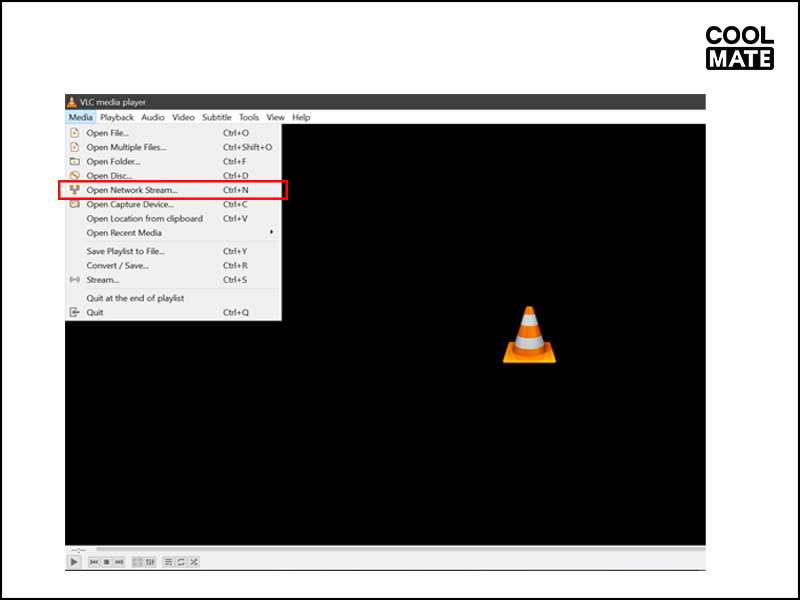
Chọn “Open Network Stream” tại mục Media
- Bước 3: Tại hộp thoại mở lên, bạn hãy dán link video YouTube bạn muốn tải về vào khung URL, sau đó bạn hãy nhấn chọn nút “Play”
- Bước 4: Nếu VLC Media Player không chạy được video, bạn hãy truy cập vào địa chỉ https://github.com/videolan/vlc/blob/master/share/lua/playlist/youtube.lua để tải về file youtube.lua.
Sau khi tải về, bạn hãy vào dán file vừa tải đến địa chỉ C:\Program Files\VideoLAN\VLC\lua\playlist để thay thế file cũ.
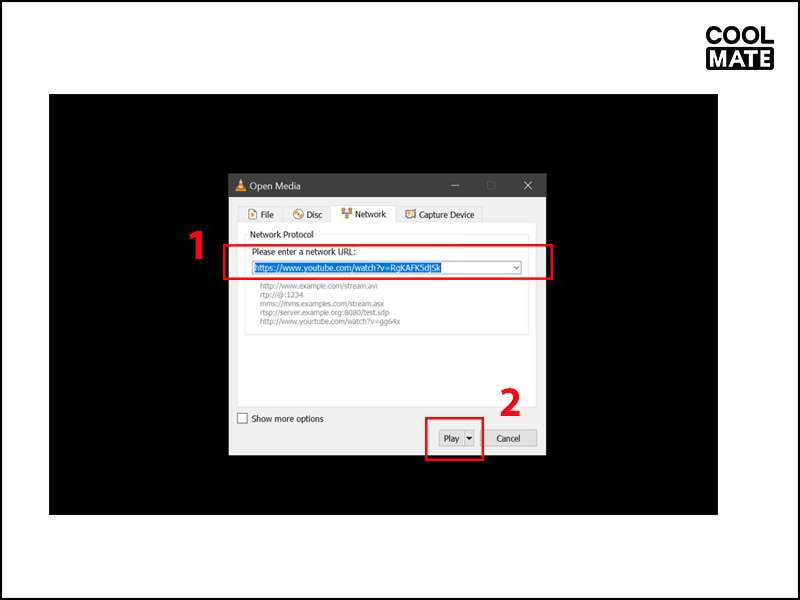
Dán link vào khung URL, sau đó nhấn chọn nút “Play”
- Bước 5: Sau đó, bạn hãy thực hiện lại bước 2 và bước 3 để tiến hành chạy video trên VLC Media Player.
- Bước 6: Khi video đã chạy, bạn nhấn chọn Tools tại thanh công cụ, tiếp đến chọn “Media Information”. Tại hộp thoại hiện lên, bạn hãy copy lại phần đường dẫn ở phần Location.
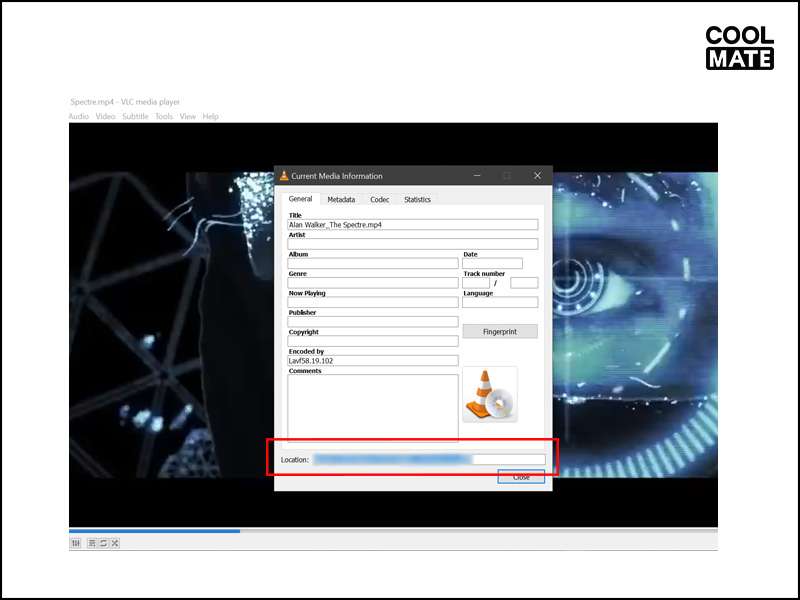
Copy lại phần đường dẫn ở phần Location
- Bước 7: Bạn dán phần đường dẫn vừa copy lên thanh địa chỉ tìm kiếm của trình duyệt web và nhấn Enter. Video sẽ được khởi chạy trên giao diện của trình duyệt web.
- Bước 8: Tiếp đến, bạn nhấn vào biểu tượng dấu 3 chấm tại góc dưới bên phải của video, sau đó bạn chọn “Download” để tiến hành tải video về máy. Video sẽ được lưu tại bộ nhớ máy tính với định dạng MP4.
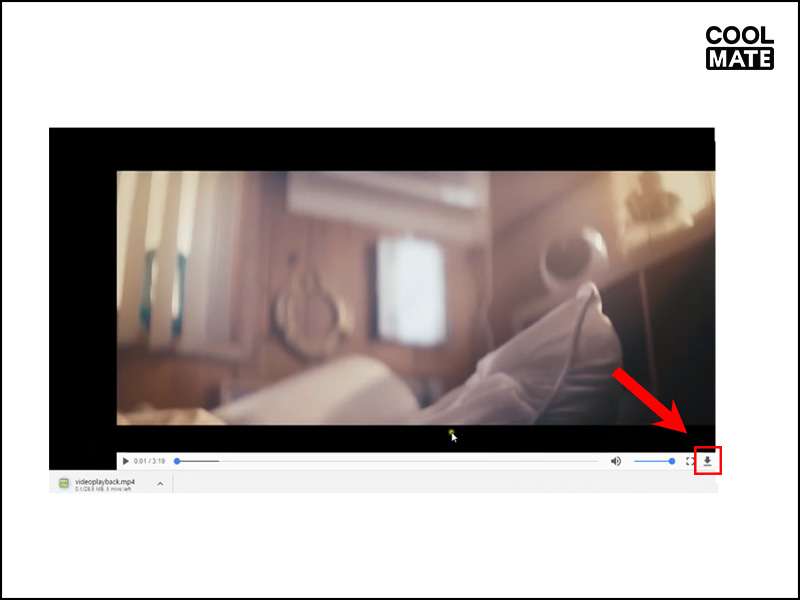
Chọn “Download” để tiến hành tải video về máy
3.3. Tải nhạc trên YouTube bằng y2mate.com
Với các bạn đang tìm kiếm một giải pháp để tải video từ YouTube một cách đơn giản, nhanh chóng, miễn phí và dễ sử dụng, bạn có thể lựa chọn cách tải video trên YouTube thông qua các công cụ trực tuyến như y2mate, x2convert, ytop1 hay snapsave,…
Hướng dẫn các bước thực hiện:
- Bước 1: Trước hết bạn hãy truy cập vào địa chỉ https://www.y2mate.com/en850
- Bước 2: Bạn dán link video trên YouTube mà bạn muốn tải xuống vào khung tìm kiếm, sau đó bạn hãy nhấp vào nút “Start”.
- Bước 3: Bạn chọn định dạng mà bạn muốn tải về (video, audio hay other) và chất lượng của video mong muốn, sau đó bạn nhấn chọn “Download” để tải video về máy.
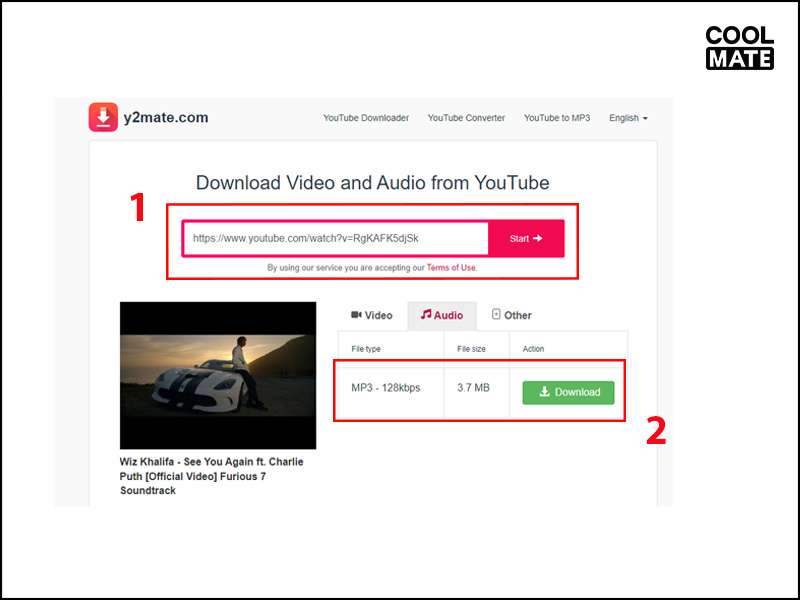
Tải nhạc trên YouTube bằng y2mate.com
3.4. Tải nhạc trên YouTube bằng trình duyệt Cốc Cốc
Một lựa chọn khác nhằm giúp bạn tải video nhạc trên YouTube thuận tiện hơn bằng cách sử dụng trình duyệt Cốc Cốc. Với các bạn đang sử dụng Cốc Cốc, bạn có thể dùng tính năng tải video để tải nhanh video từ các nền tảng video trực tuyến.
Hướng dẫn các bước thực hiện:
- Bước 1: Bạn mở trình duyệt Cốc Cốc, tiếp đến bạn truy cập vào YouTube, bạn chọn video mà bạn muốn tải về.
- Bước 2: Tại trang video, bạn hãy đưa trỏ chuột vào khung video, bạn sẽ thấy một khung lệnh các tùy chọn tải về video được hiện lên tại góc trên của video.
- Bước 3: Bạn lựa chọn độ phân giải và định dạng file cần tải về, sau đó bấm chọn “Tải về” để tiến hành tải video.
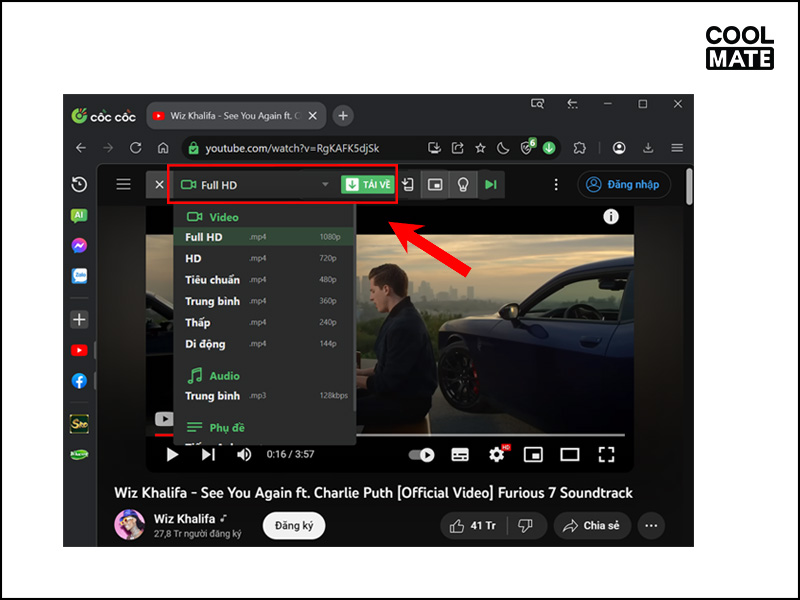
Tải nhạc trên YouTube bằng trình duyệt Cốc Cốc
Với các bạn muốn tải về video để sử dụng trên điện thoại, bạn có thể chọn nhấn chọn phím hình điện thoại với mũi tên hướng xuống trên khung lệnh (bên cạnh nút Tải về). Sau đó bạn sử dụng trình duyệt Cốc Cốc trên điện thoại để quét mã QR code hiện lên. Video sẽ được tải về trong bộ nhớ điện thoại của bạn.
Lưu ý thêm rằng do tính năng tải video trực tiếp trên YouTube hiện chỉ được hỗ trợ tại phiên bản PC nên các bạn có thể sử dụng cách quét QR code kể trên để tải về video trên điện thoại.
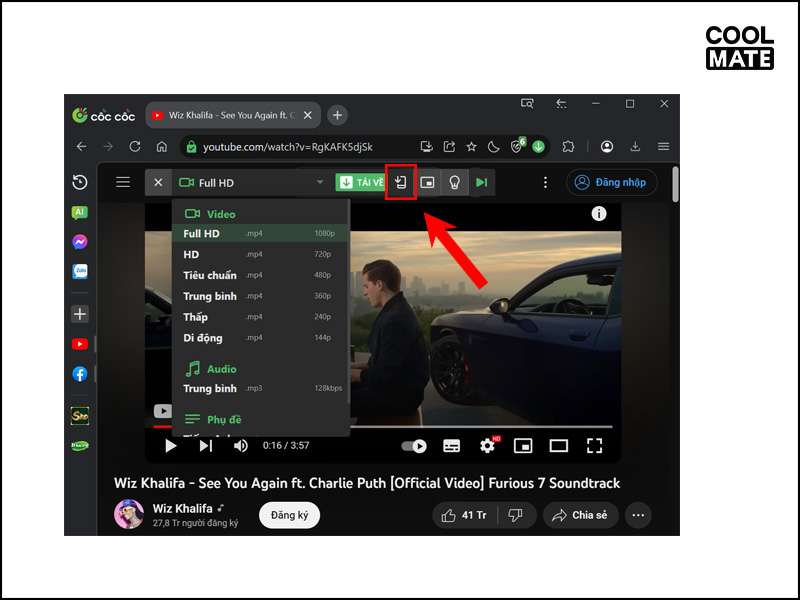
Quét QR code để tải về video trên điện thoại
3.5. Một số cách tách đoạn nhạc từ video YouTube
Tách nhạc video từ YouTube ngay lúc tải về
Giải pháp nhanh nhất để có thể tách nhạc đoạn nhạc từ video YouTube chính là bạn hãy lựa chọn chỉ tải file audio khi tải về video từ YouTube. Các file audio sẽ là những file chỉ có âm thanh mà không bao gồm hình, định dạng file phổ biến là mp3 hoặc m4a.
Lấy ví dụ như khi bạn sử dụng công cụ tải video YouTube trực tuyến y2mate.com. Sau khi đã nhập link video và bấm Start để tìm kiếm, tại phần định dạng video, bạn lựa chọn định dạng file là mp3 để tải về file chỉ có âm thanh.
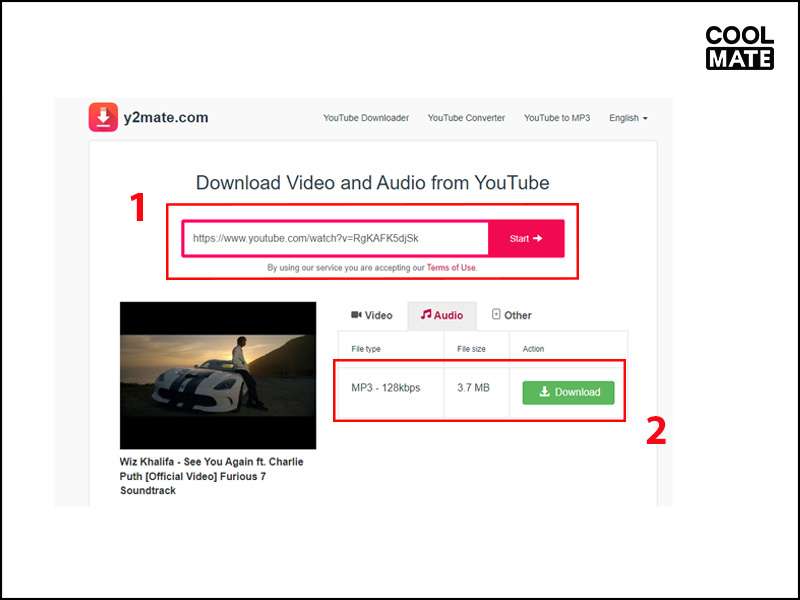
Tách nhạc video từ YouTube ngay lúc tải về
Tách nhạc video từ YouTube bằng công cụ chuyển đổi
Trong trường hợp bạn đã tải video từ YouTube về máy bao gồm cả âm thanh và hình ảnh, bạn hãy sử dụng các công cụ chuyển đổi định dạng file để có thể tách nhạc ra khỏi video một cách nhanh chóng và tiện lợi. Khi sử dụng công cụ chuyển đổi, hãy nhập file video bạn đã tải về, sau đó lựa chọn chuyển định dạng file thành mp3 hoặc m4a.
Một số công cụ chuyển đổi trực tuyến miễn phí, an toàn và phổ biến bạn có thể tham khảo như CloudConvert hay Convertio. Bạn chỉ cần upload file video của bạn ở bất kỳ định dạng nào, sau đó chọn định dạng mới là mp3 hoặc m4a rồi nhấn chọn “Convert” để hoàn tất.
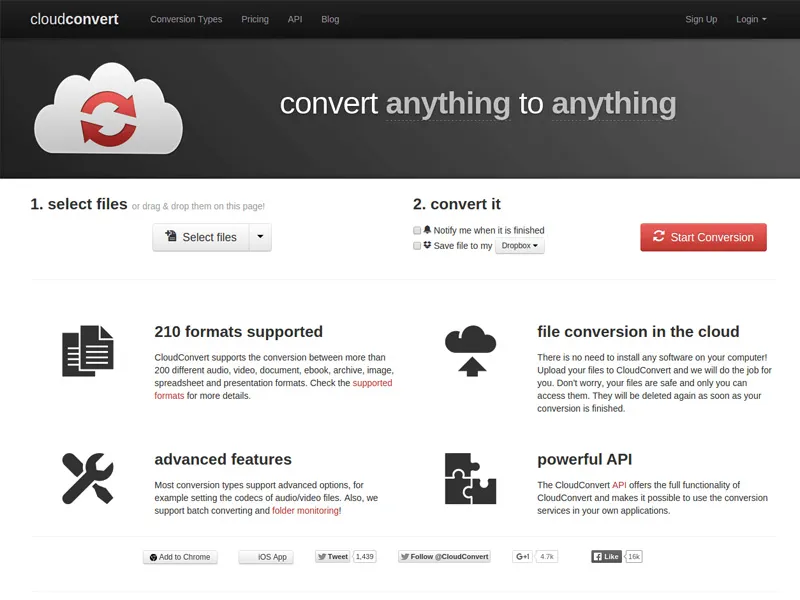
Tách nhạc video từ YouTube bằng công cụ chuyển đổi
Tách nhạc video từ YouTube sử dụng phần mềm
Nếu bạn đã có sẵn các phần mềm điều chỉnh âm thanh trong máy, bạn cũng có thể sử dụng phần mềm để tách nhạc video từ YouTube. Cách làm này khá hiệu quả trong tình huống bạn đang ở nơi không có Internet và đã có sẵn file video trong máy. Sử dụng phần mềm tuy phức tạp hơn nhưng rất tiện lợi và chủ động.
Một số phần mềm tách nhạc video đơn giản bạn có thể tham khảo như Audacity, VideoProc hay FFmpeg. Cách sử dụng mỗi phần mềm tương đối khác nhau nhưng nhìn chung cách thực hiện chính là nhập file video vào phần mềm, tiếp đến bạn hãy xóa phần nội dung hình ảnh đi và xuất ra file audio.
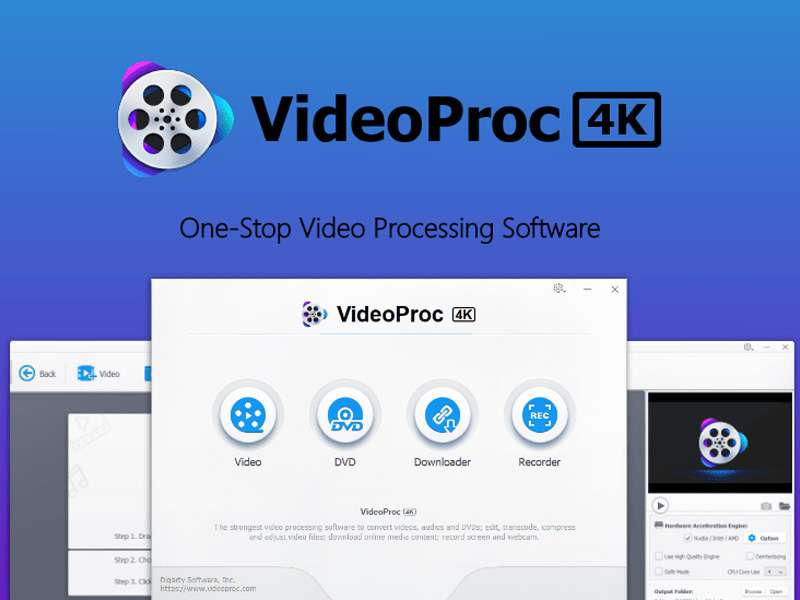
Tách nhạc video từ YouTube sử dụng phần mềm
4. Các website tải nhạc YouTube chuyển sang MP3 đơn giản
Như đã đề cập trong phần trên của bài viết, tải video trên YouTube thông qua các công cụ trực tuyến là cách thức đơn giản, nhanh chóng, miễn phí và dễ sử dụng nhất, được đa số người dùng lựa chọn khi có nhu cầu tải video.
Nhằm mang đến cho bạn sự đa dạng hơn trong việc lựa chọn cách thức tải video YouTube, bài viết giới thiệu đến bạn danh sách một số các website tải nhạc YouTube hoàn toàn miễn phí:
|
Website |
Ưu điểm |
Nhược điểm |
|
y2mate.com |
+ Miễn phí, đơn giản, dễ sử dụng + Hỗ trợ tải video chất lượng cao + Tốc độ load và tìm kiếm video nhanh + Hỗ trợ các định dạng file phổ biến như mp4, mp3, webm. |
+ Có quảng cáo |
|
x2convert |
+ Miễn phí, giao diện đơn giản + Hỗ trợ tải video với nhiều độ phân giải + Hỗ trợ các định dạng file mp4, mp3 |
+ Tốc độ load video chậm + Có quảng cáo |
|
ytop1.com |
+ Miễn phí, giao diện đơn giản + Hỗ trợ tải video với nhiều độ phân giải + Hỗ trợ các định dạng file mp4, mp3 |
+ Tốc độ load video chậm + Có quảng cáo |
|
yt5s.com |
+ Miễn phí, đơn giản, dễ sử dụng + Hỗ trợ tải video chất lượng cao + Tốc độ load và tìm kiếm video nhanh + Hỗ trợ các định dạng file phổ biến như mp4, mp3, 3gp, ogg. |
+ Có quảng cáo |
|
savefrom.net |
+ Miễn phí, đơn giản + Có tiện ích mở rộng cho trình duyệt + Hỗ trợ nhiều định dạng và chất lượng video + Tốc độ load nhanh, ổn định |
+ Có quảng cáo + Không hỗ trợ định dạng mp3 |
|
bitdownloader.io |
+ Miễn phí, dễ sử dụng + Hỗ trợ nhiều định dạng và chất lượng video + Tốc độ load nhanh, ổn định + Có phần tóm tắt thông tin video |
+ Có quảng cáo + Không hỗ trợ định dạng mp3 |
|
snapsave.io |
+ Miễn phí, đơn giản, dễ sử dụng + Hỗ trợ tải video chất lượng cao + Tốc độ load và tìm kiếm video nhanh + Hỗ trợ các định dạng file phổ biến như mp4, mp3, 3gp, ogg. |
+ Có quảng cáo |
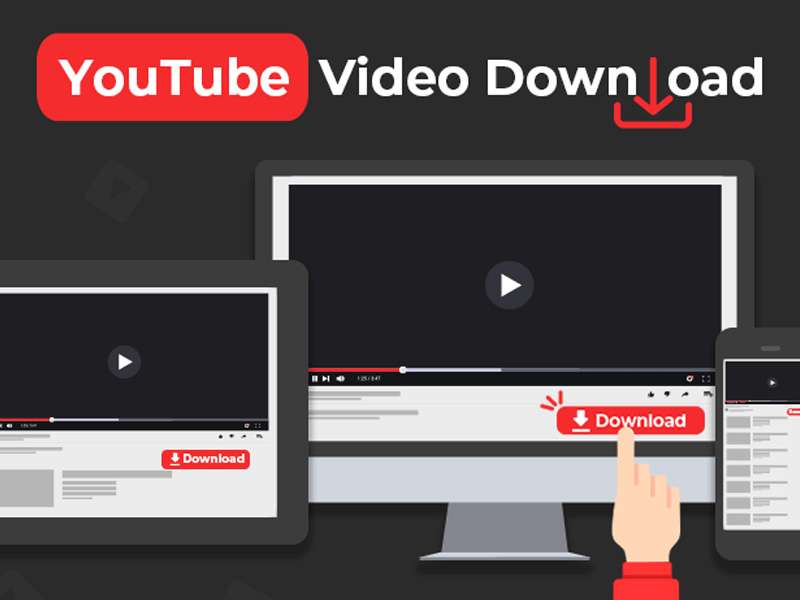
Các công cụ hỗ trợ tải nhạc YouTube chuyển sang MP3
5. Một số câu hỏi về cách tải nhạc trên YouTube
5.1. Sau khi tải nhạc trên YouTube, tôi có thể nghe/xem được ở đâu?
Các video sau khi được tải về sẽ được lưu trữ tại bộ nhớ trong của thiết bị. Bạn có thể truy cập vào thư mục Download trên điện thoại hoặc máy tính để tìm kiếm file video đã được tải về. Lưu ý rằng máy của bạn cần có phần mềm phát video hỗ trợ định dạng của file để có thể mở được file. Định dạng video phổ biến nhất là mp4 và mp3.
5.2. Tắt màn hình điện thoại có nghe được nhạc tải về trên YouTube hay không?
Với các video đã được tải về trên điện thoại, bạn hoàn toàn có thể tắt màn hình điện thoại mà vẫn có thể nghe được âm thanh của file video. Các file khi này đã được lưu trong máy nên khi tắt màn hình, file sẽ hoạt động dưới dạng chạy nền và phát âm thanh như bình thường.

Tắt màn hình điện thoại vẫn có thể nghe được âm thanh từ file
5.3. Tôi có thể tải nhạc trên YouTube với chất lượng cao không?
Bạn có thể tải nhạc trên YouTube với chất lượng cao bằng cách chọn định dạng và số bit rate phù hợp khi bạn tải video từ YouTube và chuyển đổi sang MP3. Định dạng file âm thanh phổ biến là MP3 hoặc M4A. Bit rate là số bit được sử dụng để mã hóa âm thanh, bit rate càng cao file âm thanh sẽ càng chất lượng nhưng file cũng sẽ chiếm nhiều dung lượng hơn trong bộ nhớ.
5.4. Những lưu ý nên tránh khi tải nhạc trên YouTube về máy
Khi sử dụng các công cụ trực tuyến hoặc phần mềm để tải nhạc trên YouTube về máy, bạn cần lưu ý chỉ sử dụng các công cụ uy tín, an toàn, không sử dụng các công cụ có dấu hiệu lừa đảo vì chúng có thể lây lan virus vào máy của bạn sau khi tải file video về máy. Như đã đề cập trong bài viết, sử dụng YouTube Premium để tải video từ YouTube là cách tải an toàn và tiện lợi nhất mà bạn nên ưu tiên lựa chọn.
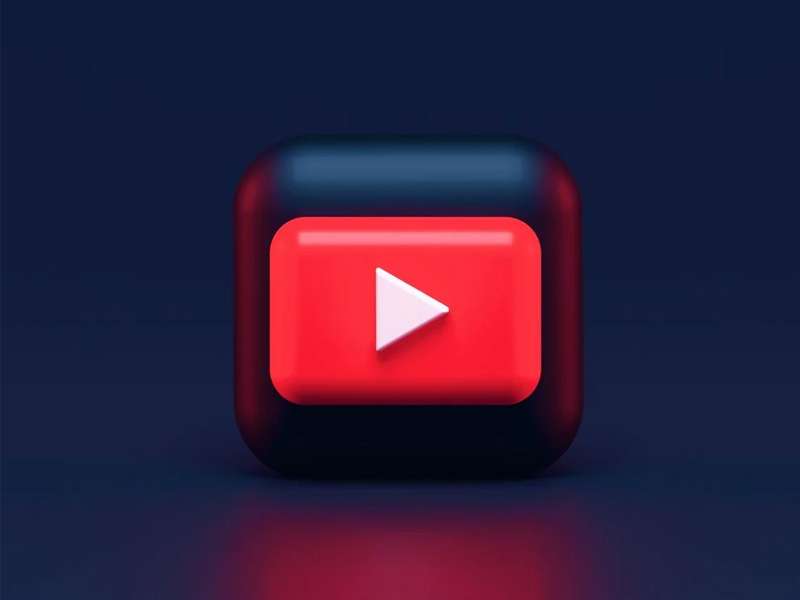
Không sử dụng các công cụ có dấu hiệu lừa đảo
Xem thêm:
Hướng dẫn cách làm video Tiktok từ ảnh có sẵn cực dễ
Hướng dẫn cách hát karaoke trên Tiktok đơn giản và dễ thực hiện
Cách làm video Tiktok bằng chữ chi tiết, đơn giản và nhanh
8+ Cách tải video trên Youtube về điện thoại, máy tính nhanh chóng
Bài viết đã giới thiệu đến bạn thông tin về một số cách tải nhạc YouTube về điện thoại, chuyển sang MP3 miễn phí và đơn giản nhất. Hy vọng bạn đã nắm được các nội dung bổ ích từ bài viết. Hãy theo dõi CoolBlog để cập nhật thường xuyên những chia sẻ cũng như các thông tin bổ ích về thời trang hằng tuần nhé.
Coolmate - Nơi mua sắm đáng tin cậy dành cho nam giới
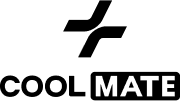


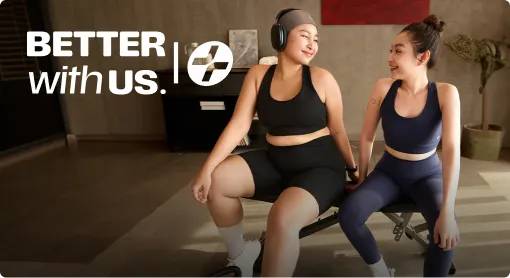














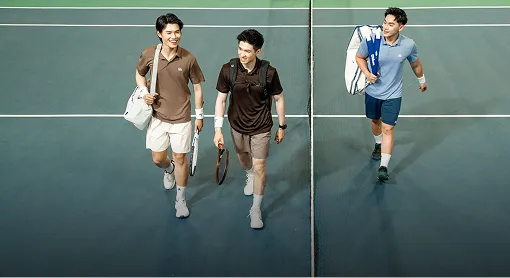




.jpg)